O aplicativo de câmera integrado no iPhone com iOS 11 ou posterior pode detectar, destacar e digitalizar automaticamente um código QR. No entanto, se a câmera do seu iPhone não for capaz de reconhecer, ler ou escanear códigos QR, aqui estão as soluções rápidas que resolverão o problema rapidamente.
 Soluções para corrigir o scanner de código QR do iPhone: ocultar
Soluções para corrigir o scanner de código QR do iPhone: ocultar
Ativar o scanner de código QR
Por padrão, o scanner de código de resposta rápida (QR) está ativado no iPhone e no iPad. No entanto, se você ou alguém com acesso ao seu iPhone o desativou, siga estas etapas para ativar o scanner QR novamente nas configurações da câmera.
Veja como ativar o scanner de código QR integrado do iOS:
Abra o aplicativo Configurações no seu iPhone ou iPad. Role para baixo e toque em Câmera. Ative Digitalizar códigos QR. 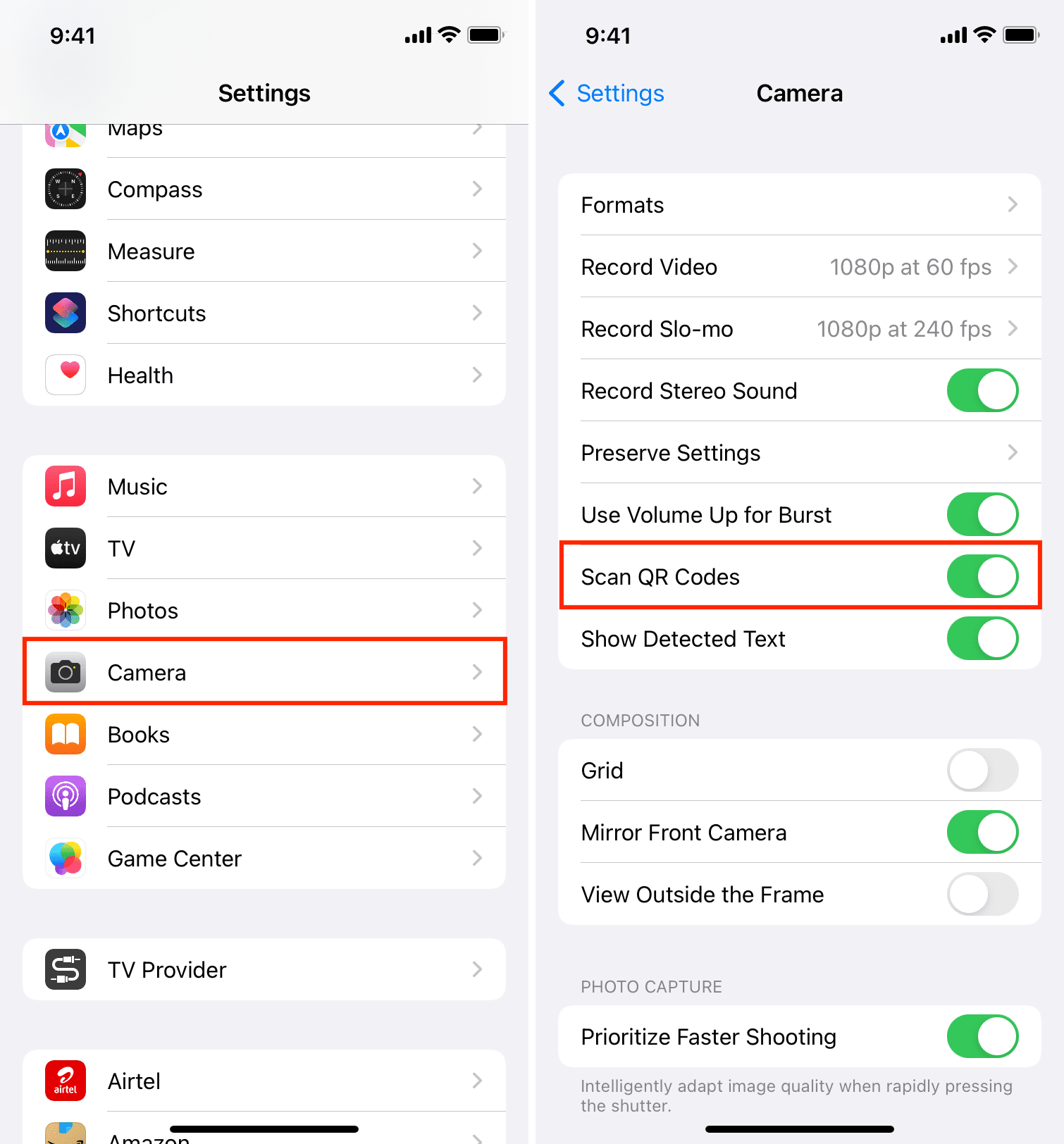
A partir de agora, quando você apontar a câmera do seu iPhone para um código QR, ela lerá o código e mostrará a você a solicitação para realizar a ação adequada (geralmente é visitar um site).
Relacionado: Por que e como criar um código QR no seu iPhone, iPad ou Mac
Estar no modo Foto
Não há modo especial ou alternância dentro o aplicativo iPhone Camera para escanear códigos QR. No entanto, você deve estar no modo FOTO para que o scanner integrado detecte e escaneie o código QR. Se você estiver em retrato, vídeo, lapso de tempo, câmera lenta, panorâmica ou qualquer outro modo, a câmera não identificará e digitalizará o código QR.
Basta deslizar para a esquerda ou direita e fazer certeza de que você está no modo Foto. Depois disso, aponte o iPhone para um código QR e ele o digitalizará em alguns segundos.
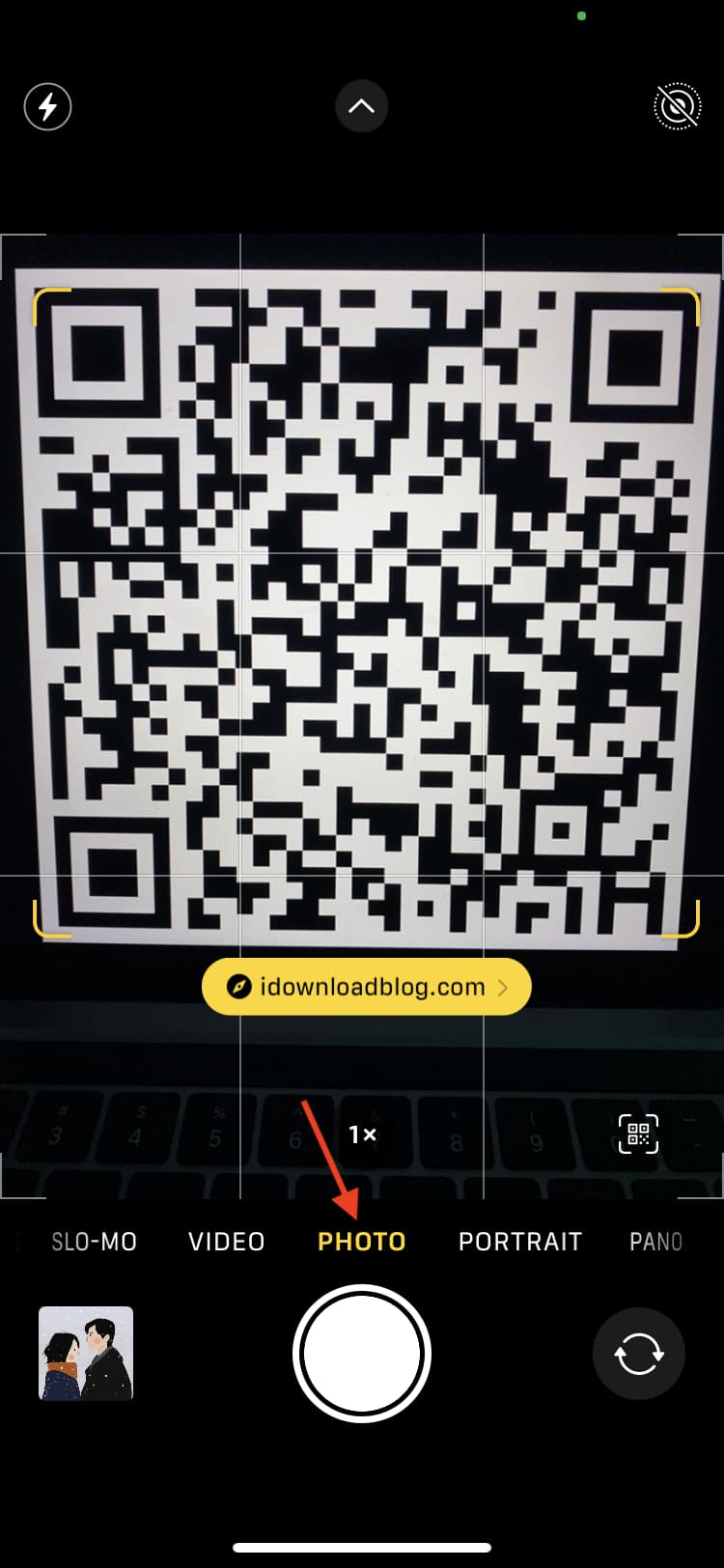
Aponte a câmera corretamente
O aplicativo iPhone Camera não deve ter problemas para identificar e ler um QR código que é grande, brilhante e claro. No entanto, às vezes, o código QR que você tenta digitalizar pode não ser claro, borrado ou pequeno. Nesses casos, tente ampliar o código QR se estiver em uma tela. Aumentar o brilho da tela (com o código QR) também deve ajudar.
Se o código QR estiver impresso em papel, tente algumas posições diferentes ao digitalizá-lo. Por exemplo, leve o iPhone para perto, um pouco para longe etc. Em algumas tentativas, a verificação deve ser bem-sucedida.
Importante: às vezes, você pode não ver o botão ou link para agir no visor da câmera. No entanto, se você tocar no pequeno botão do scanner de código, ele mostrará várias opções relevantes.
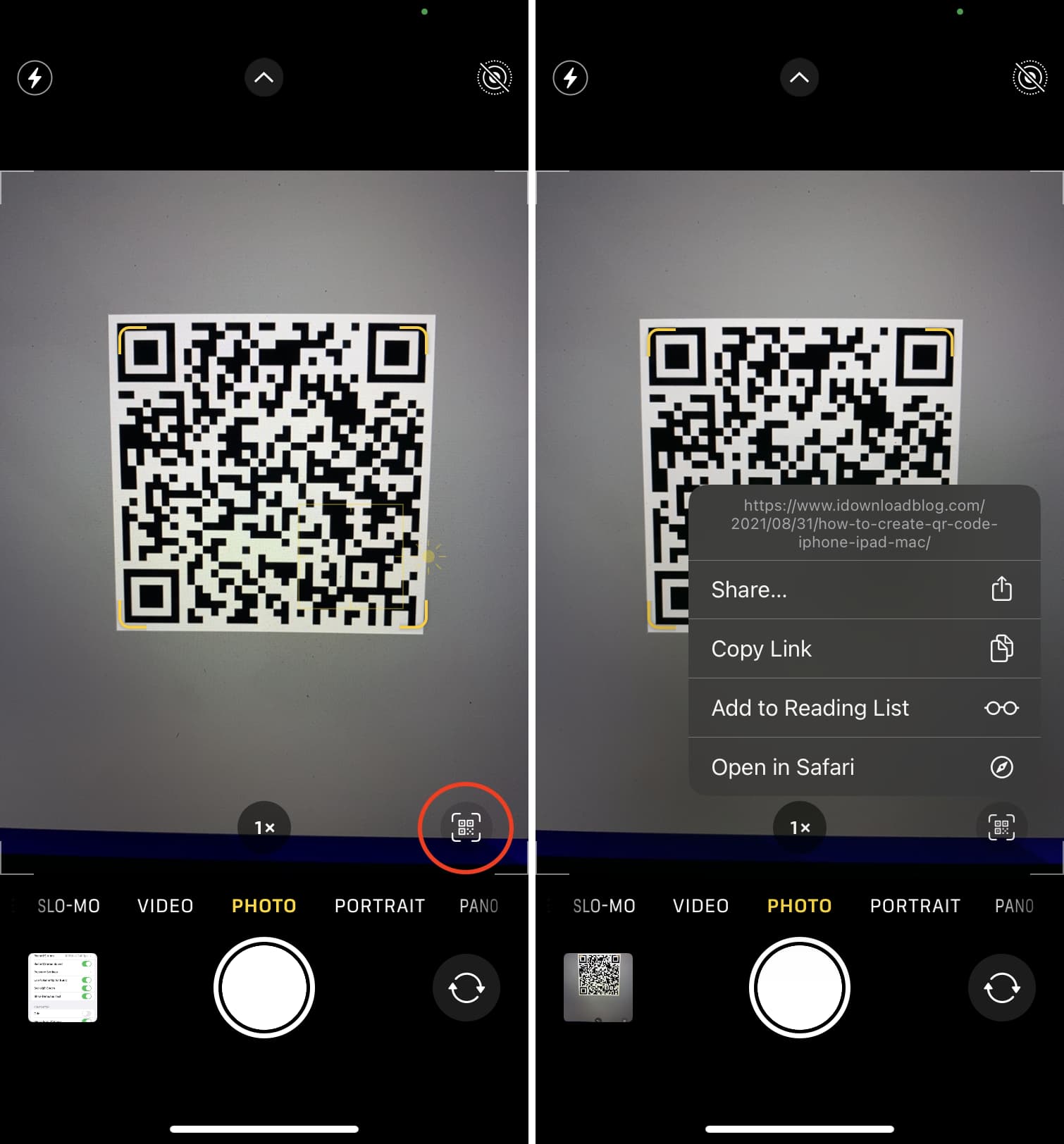
Nem todos os códigos podem ser lidos
Pode haver alguns códigos QR que só podem ser digitalizado dentro dos aplicativos apropriados. Por exemplo, se houver um código QR gerado por um aplicativo de pagamento, provavelmente apenas esse aplicativo (ou os suportados) poderá digitalizar esse código QR. Quando você aponta a câmera do seu iPhone para esse código, ela pode não adicionar uma borda amarela realçada ou detectar o código.
Forçar o encerramento do aplicativo Câmera e reabri-lo
Se o QR do iPhone o scanner de código não está funcionando, fechar e reabrir o aplicativo Câmera em segundo plano deve ajudar.
Deslize de baixo para cima na tela ou pressione duas vezes o botão Início para ver todos os aplicativos abertos. Em seguida, arraste o cartão do aplicativo Câmera até o fim para fechá-lo. Depois de esperar cerca de 5 segundos, abra o aplicativo Câmera novamente e aponte-o para um código QR.
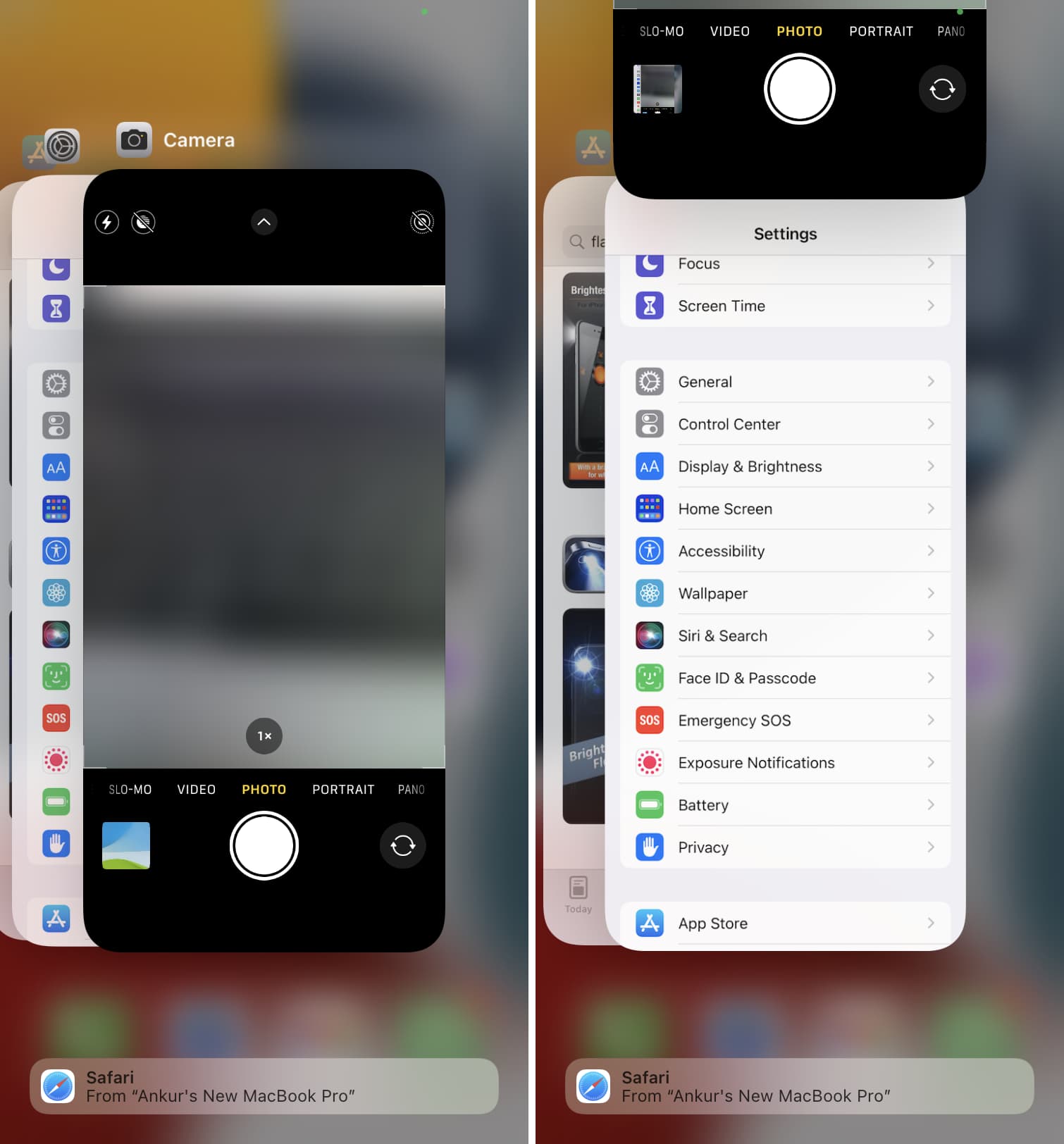
Reinicie seu iPhone
Às vezes, algumas coisas podem não funcionar corretamente simplesmente porque você não reiniciou seu dispositivo em muito tempo. Se o código QR da câmera do iPhone não estiver funcionando, desligue o iPhone. Depois de esperar cerca de 30 segundos, ligue-o. Feito isso, os problemas do scanner devem ser corrigidos no seu iPhone.
Use o scanner de código QR da Central de Controle
Como mencionado, não há alternância no aplicativo Câmera para entrar no scanner QR modo, nem você pode forçá-lo a digitalizar um. No entanto, você pode adicionar o botão do scanner de código QR ao iOS Control Center. O único objetivo deste botão é digitalizar um código QR. Não tira fotos nem nada. Portanto, se você falhar repetidamente ao digitalizar um código QR usando a câmera do iPhone, isso deve ser útil.
Veja como adicionar um scanner de código QR ao Centro de Controle:
Abra as Configurações aplicativo no iPhone ou iPad. Toque em Centro de controle. Selecione o botão de adição verde para o Code Scanner. 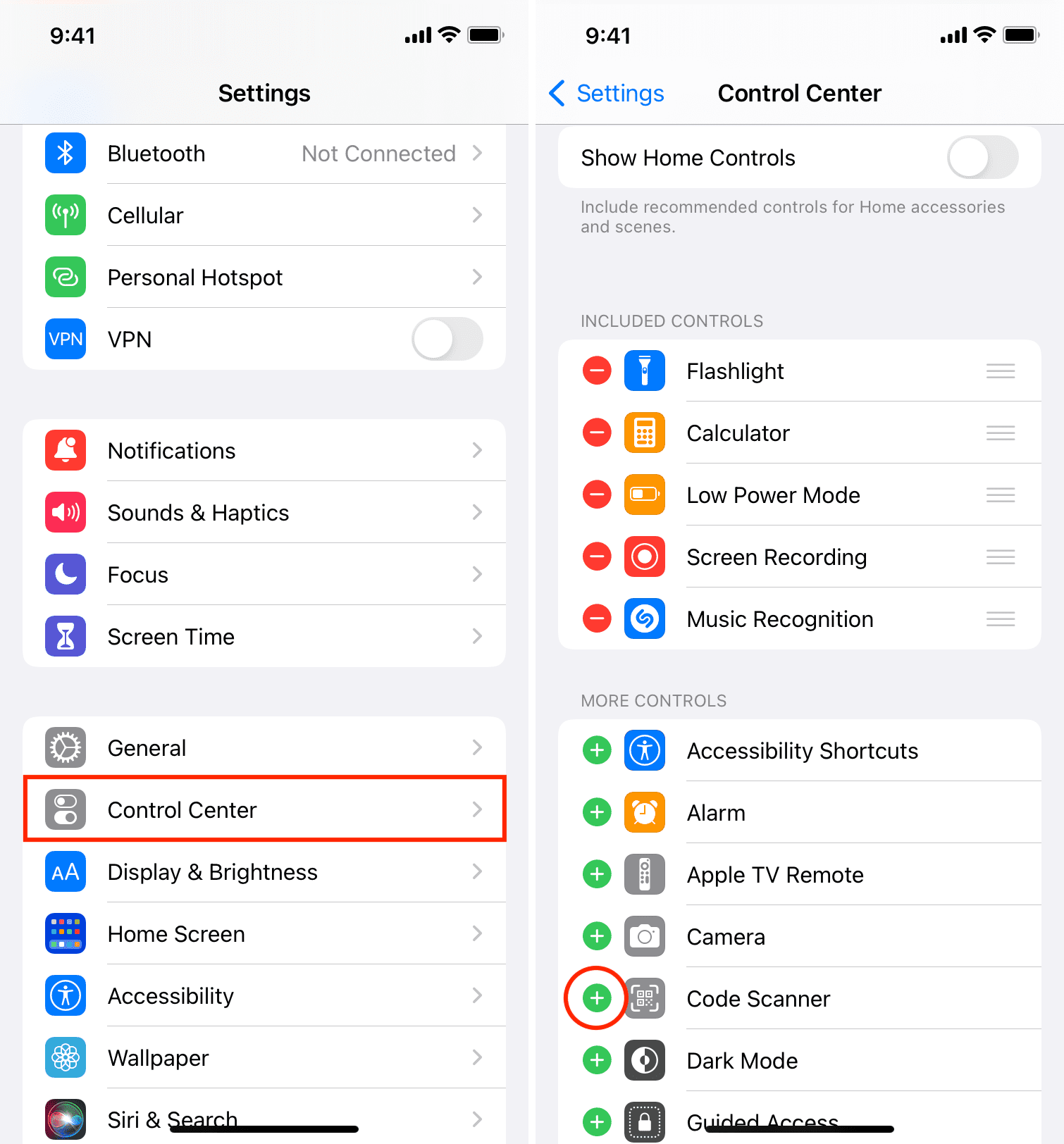
Abrir a Central de Controle e escolha o botão do scanner de código para escanear um código QR com sucesso. Toque no ícone da lanterna se a luz ao redor do código QR for insuficiente.
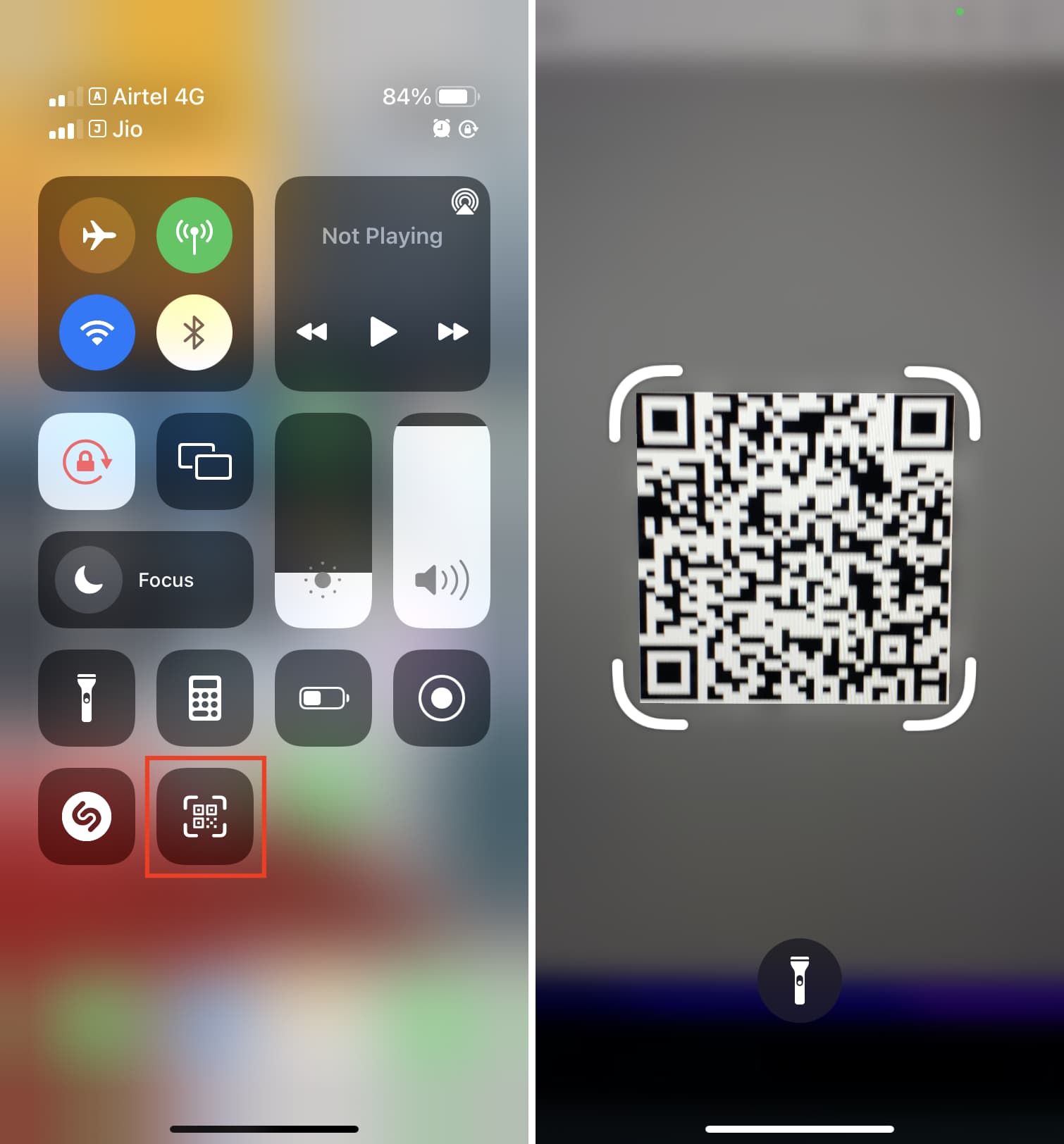
Atualize seu iPhone
Atualizar seu iPhone para a versão mais recente do iOS resolverá o problema se for causado devido a bugs de software existentes. Vá para Configurações do iPhone > Geral > Atualização de software para baixar e instalar a versão mais recente do iOS disponível para seu iPhone.
Redefinir todas as configurações
Finalmente, se nada funcionar para você (e você tentou alguns códigos QR diferentes), isso significa que há um problema maior. Vá em frente e redefina todas as configurações do iPhone, o que deve corrigir os problemas de código QR.
Confira a seguir: